"Snapchat'te ilginç bir resim alıyorum ve ekran görüntüsünü almak istiyorum çünkü Snapchat kaydetmeme izin veremiyor. Resmi ekran görüntüsünün en hızlı yolu nedir? Telefonum Samsung Galaxy Note 4."
Akıllı telefon kullandığınızda, telefon kamerasıyla fotoğraf çekme veya bazı ilginç uygulamalardan fotoğraf çekme zevkini asla kaçırmayacaksınız. Fotoğraf çekmek fotoğraf makinesine dokunarak kolayca yapılacaktır. Ancak, ekran görüntülerini almak biraz daha zor olacak. Özellikle Samsung Galaxy Note 4 veya 3 kullandığınızda. Aşağıdaki açıklamada, Samsung Galaxy Note 4/3'te ekran görüntüsü almanın üç yolunu paylaşacağız.

İPhone gibi Samsung telefonu da düğmelerle ekran görüntüsü almanın doğrudan yolunu sunuyor.
1. Adım Ekran görüntüsü almak istediğiniz ekrana gidin.
2. Adım Ekranda ne varsa ekran görüntüsünü almak için "Home" ve "Power" düğmelerine aynı anda basın.
3. Adım Bir saniye sonra, ekran görüntüsünü başarıyla çektiğinizi bildirmek için bir deklanşör sesiyle birlikte kısa bir süre yanıp sönecektir.

Ekran görüntüsü almanın bu yolu Samsung telefonu için benzersizdir. Ekran görüntüsü almak için avuç içi kaydırma kısayolunun bir hareketine ihtiyacınız var.
1. Adım Galaxy Note 3/4'te avuç içi kaydırmayı etkinleştir
Galaxy Note 4'te: Ekranın üst tarafından aşağı doğru kaydırın ve "Ayarlar"> "Hareket ve hareketler" i açmak için dişli çark simgesine dokunun.
Galaxy Note 3'te: "Ayarlar"> "Kontroller"> "Avuç içi hareketi" ne AÇIK olarak erişin. Ayrıca, "Yakala" ekran ayarı için de aynısını yapın.
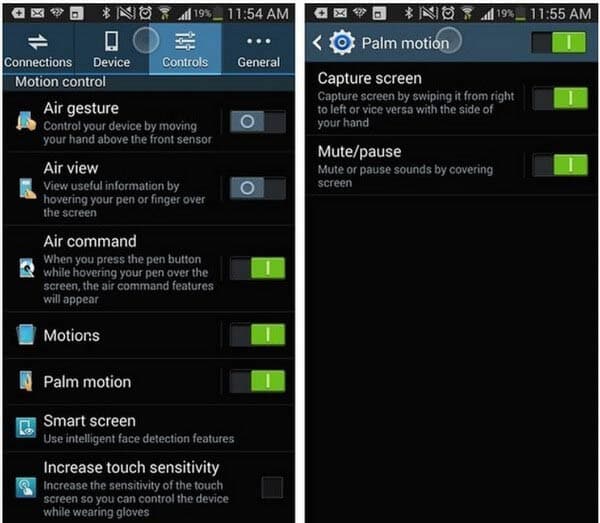
2. Adım Ekran görüntüsü al
Elinizin kenarını ekranın bir tarafına yerleştirin ve istediğiniz görüntünün ekran görüntüsünü almak için diğer tarafa kaydırın.

S Pen, Samsung telefonun yaratımıdır ve ayrıca bu yöntem, ekstra bir envanter almanızı gerektiren tek yoldur. S Pen, not yazma, e-postayı tekrarlama ve ayrıca ekran görüntüsü alma gibi günlük işlerle ilgilenmenizi sağlar.
1. Adım S Pen'i Galaxy Note 3/4'ünüzden çıkarın, S Pen düğmesine basın ve düğmeyi basılı tutarken "Hava Komutu" menüsünü başlatmak için ekranda herhangi bir yere dokunun.
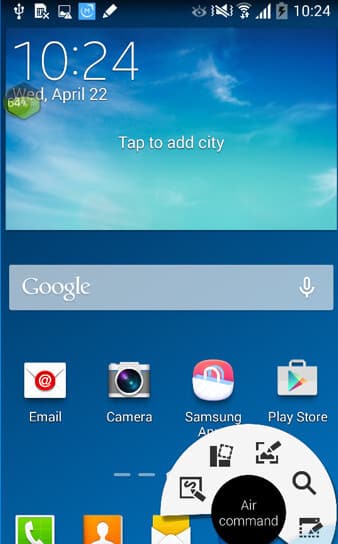
2. Adım S Pen'i kullanarak, yukarıdaki fotoğraftaki gibi "Ekran Yazma" yı seçin.
3. Adım Galaxy Note 3/4'ünüz, ekranda ne varsa bir görüntünün ekran görüntüsünü alacaktır.
Ardından ekran görüntüsünün fotoğraf galerisine kaydedildiğini göreceksiniz. Bu makale, Samsung Galaxy Note 3 / 4'te ekran görüntüsü almanın üç yolunu göstermeye odaklanmaktadır. İPhone kullanıyorsanız, bu sayfayı okumak için ekran görüntüsü iPhone.